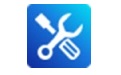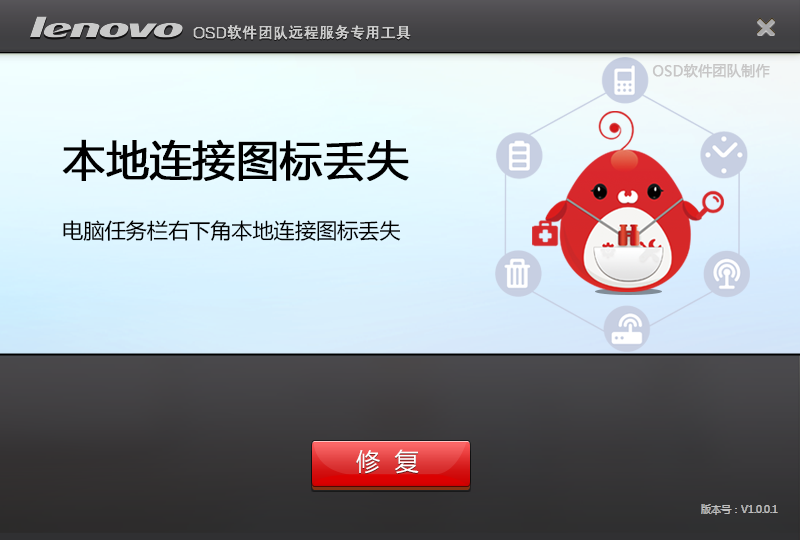本地连接图标丢失修复工具电脑版是一款简单便捷、高效实用的图标丢失快速找回工具。用户如果出现本地连接图标丢失的问题。可以尝试使用本地连接图标丢失修复工具电脑版,可以快速修复电脑任务栏右下角本地连接图标丢失问题。
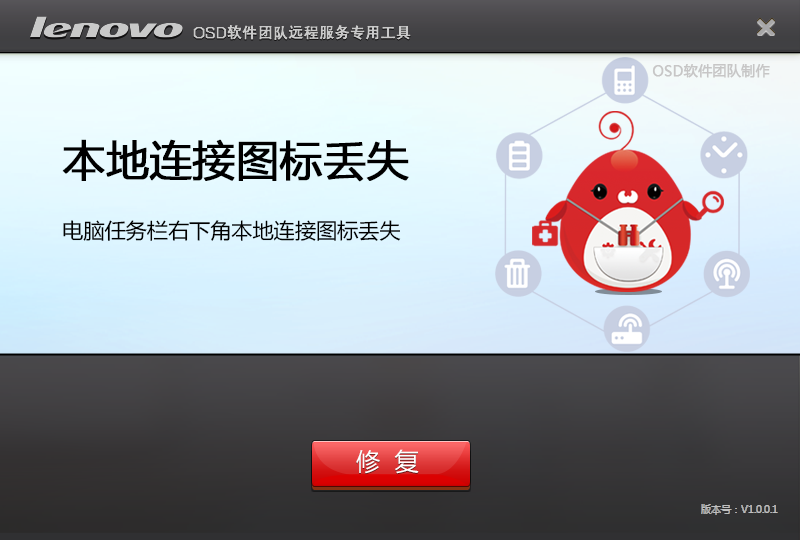
本地连接图标丢失修复工具基本简介
使用电脑我们可能会遇到本地连接图标不见了的情况,这时候也就无法确定是不是正常上网状态,这时候如果用一些手动恢复的方法是比较麻烦的,所以如果使用工具类软件会更好,而这款本地连接一键修复工具是联想出品的,使用起来更方便快捷。
我们只需要打开本工具然后就会发现只有一个修复的按钮,我们直接按一下就自动来修复本地连接丢失的问题,稍等一会会提示修复成功,然后我们就可以重启电脑,看看是不是本地连接图标又回来了呢。
本地连接图标丢失修复工具软件特色
可对电脑任务栏右下角本地连接图标丢失问题进行修复
页面直观简洁,操作方便
本地连接图标丢失修复工具安装步骤
1.在华军软件宝库下载本地连接图标丢失修复工具最新版软件包
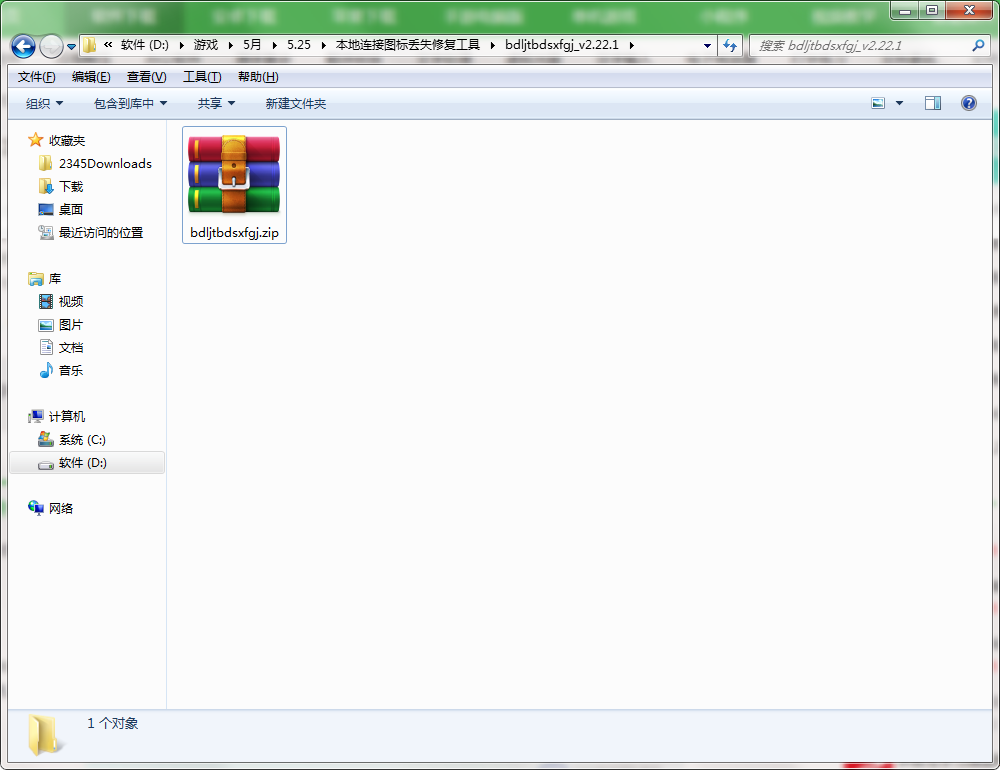
2.解压本地连接图标丢失修复工具软件,运行“EXE.文件”
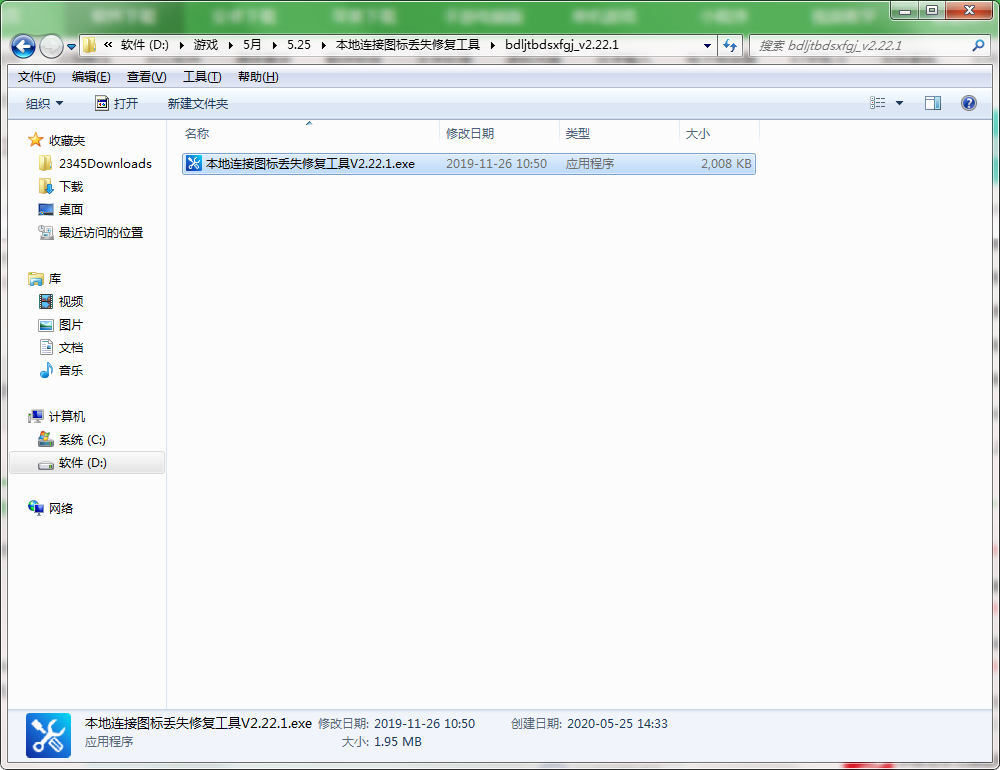
3.双击打开,进入本地连接图标丢失修复工具软件界面
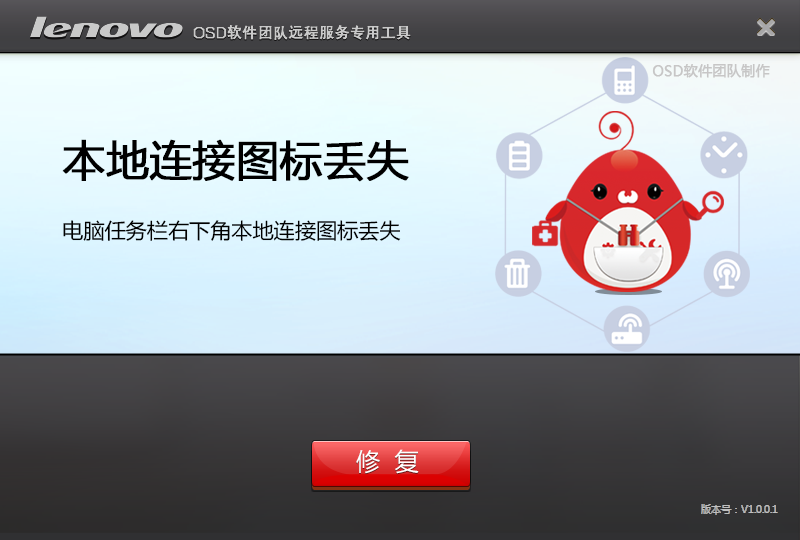
本地连接图标丢失修复工具使用方法
1、打开“控制面板”,双击“网络连接”图标。
2、在打开的网络连接窗口中,右击要显示的“本地连接”图标,从弹出的菜单中选择“属性”项。
3、在随后打开的窗口中同时勾选两个选项“在通知区域显示连接图标”和“当网络受限制或无网络时通知我”。最后点击“确定”按钮。
4、右击“任务栏”,打开“属性”对话框。
5、在打开的窗口中点击“自定义”按钮。
6、将“本地连接”右侧的行为设置为“总是显示”,最后点击“确定”按钮完成设置。
本地连接图标丢失修复工具更新日志
将bug扫地出门进行到底
优化用户反馈的问题,提升细节体验
华军小编推荐:
小编还使用过{recommendWords}等与本软件功能相似的软件,{zhandian}都有提供,可以下载使用!